Activer ou Désactiver la Protection des Fichiers de Windows

Comment activer ou désactiver la fonctionnalité Protection des Fichiers de Microsoft Windows en utilisant le Registre et d

Windows 10 représente trois décennies de développement et en tant que système d'exploitation, il est maintenant assez perfectionné. Cela ne signifie pas pour autant que lorsque vous démarrez une nouvelle copie de ce système d'exploitation, il est parfait à tous points de vue.
Windows 10 a encore besoin de quelques ajustements pour vraiment offrir un bon niveau de sécurité . De plus, Windows 10 est désormais également un service cloud, ce qui signifie que Microsoft souhaite désormais également collecter et vendre vos informations.
À moins que vous ne fassiez quelque chose à ce sujet, vous enverrez des tas d'informations privées à Redmond. Selon votre niveau de confort personnel, cela pourrait être un problème de sécurité et de confidentialité important. Ce qui nous amène à notre premier conseil.
Utiliser un outil de confidentialité Windows 10
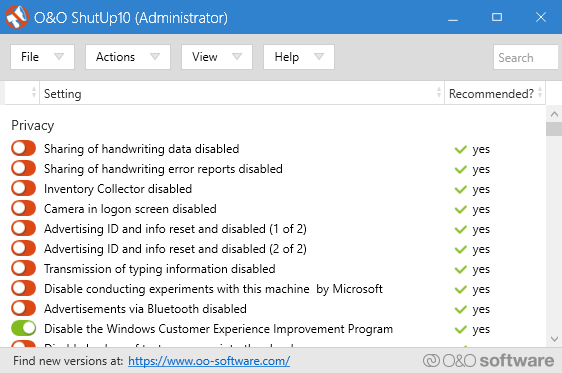
Microsoft n'a pas facilité la désactivation de certaines de ses fonctionnalités de collecte d'informations. Il y a beaucoup à jouer dans les paramètres de confidentialité, mais la plupart des utilisateurs ne connaissent même pas toutes les différentes façons dont Windows 10 peut espionner les utilisateurs ou ce qui se passe avec ces informations.
La bonne nouvelle est qu'il existe désormais toute une liste d'outils spécialisés qui n'existent que pour vous aider à modifier les paramètres de confidentialité dans le système d'exploitation le plus utilisé au monde. La plupart d'entre eux sont gratuits et vous permettent également de modifier des éléments avec lesquels Microsoft ne souhaite peut-être pas que vous vous occupiez.
Un bon exemple est le délicieusement nommé O&O ShutUp 10 , qui se présente comme un outil "anti-espion" pour Windows 10. Que vous considériez chaque bascule qu'il pose un problème ou non, c'est certainement un moyen pratique de prendre le contrôle de l'expérience Windows 10 .
Abandonnez Windows Defender
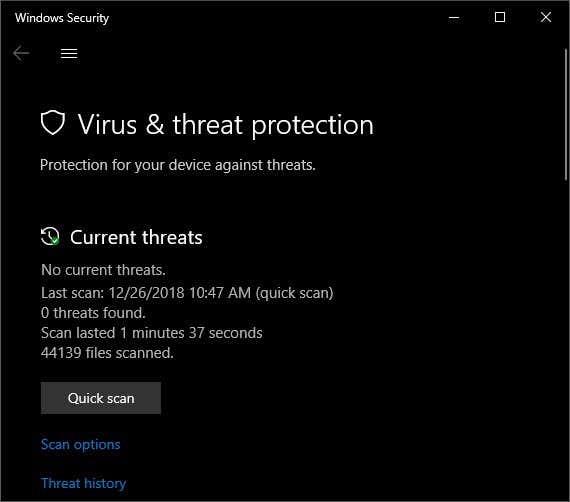
Le package antivirus inclus pour Windows 10 est une fonctionnalité bienvenue qui empêche des millions d'utilisateurs qui ne sauraient pas mieux d'être infectés par toutes sortes de méchants. Cependant, si vous souhaitez jouer un rôle plus actif dans votre sécurité et souhaitez attraper une plus grande variété de logiciels malveillants, un programme tiers est votre meilleur pari.
Il existe des choix gratuits et payants. Certains s'attaquent à tout et d'autres n'attrapent que des types spécifiques de logiciels malveillants. Si vous êtes satisfait de Windows Defender, mais que vous souhaitez simplement le compléter, alors quelque chose comme Malwarebytes est un bon choix.
Crypter votre disque dur

Le chiffrement de votre disque dur est l'une des meilleures améliorations de sécurité que vous puissiez apporter à un PC Windows 10. Cela signifie que si quelqu'un met la main sur votre disque dur, il n'aura aucun moyen de voir les données car elles ont été fortement cryptées.
Dans certains cas, votre disque dur sera automatiquement chiffré après l'installation de Windows 10, mais si ce n'est pas le cas, vous pouvez activer manuellement BitLocker , la solution de chiffrement native de Microsoft. C'est assez puissant, mais vous avez besoin d'une carte mère avec un module TPM pour que cela fonctionne. Si votre ordinateur n'en possède pas, vous devrez utiliser une clé USB pour héberger la clé de déchiffrement.
Si cela ne vous plaît pas, une solution tierce telle que VeraCrypt fera également l'affaire. Une fois crypté, vous dormirez beaucoup mieux la nuit.
Poussez UAC au maximum
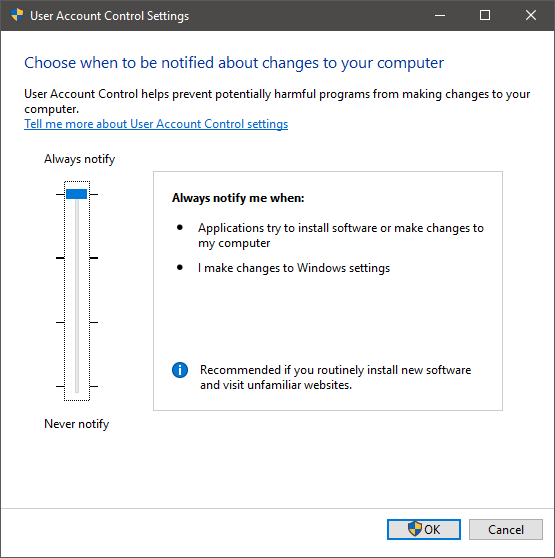
Windows UAC ou User Account Control est une fonctionnalité du système d'exploitation qui vous avertit chaque fois qu'une modification est apportée à votre ordinateur. Par exemple, lorsque vous essayez d'installer un nouveau programme, l'UAC assombrit l'écran et vous demande d'accepter l'installation avant d'exécuter le logiciel.
Par défaut, UAC ne vous dérangera que lorsque vous faites quelque chose de majeur ou lorsqu'une application installée veut apporter une modification importante à votre PC. Cependant, il existe un niveau de sécurité supérieur au niveau par défaut, qui vous avertira d'un plus large éventail de modifications. Cela signifie que vous attraperez les pirates et les logiciels Web malveillants qui tentent de pirater votre machine.
Pour la plupart des gens, le réglage par défaut est très bien, mais si vous êtes aventureux, visitez toutes sortes de sites Web étranges et téléchargez des logiciels pour essayer juste pour le plaisir, alors c'est un moyen rapide de vous protéger. Tout ce que vous avez à faire pour accéder aux paramètres UAC est d'appuyer sur la touche Windows et de rechercher "UAC" .
Rabattre les écoutilles
Dans l'état actuel des choses, Windows 10 est un excellent système d'exploitation avec un support de sécurité fantastique de Microsoft. Cependant, il est bon de savoir que vous pouvez toujours contrôler le produit que vous avez payé lorsqu'il s'agit de combien le développeur peut mettre son nez dans votre système.
Cela ne fait également jamais de mal de peaufiner certaines des fonctionnalités de sécurité les plus grossières contre les menaces externes. Alors voici une expérience informatique plus sécurisée pour tout le monde !
Comment activer ou désactiver la fonctionnalité Protection des Fichiers de Microsoft Windows en utilisant le Registre et d
Si vous ne pouvez pas modifier vos paramètres de souris sur Windows 10, mettez à jour ou réinstallez les pilotes de la souris. Ou exécutez l’outil de résolution des problèmes de matériel et de périphériques.
Découvrez comment utiliser WinMerge pour comparer des fichiers dans deux dossiers, afin de garantir l
HEIC est un format d
Découvrez comment modifier la taille de la police dans Windows 10 pour un affichage optimisé sur votre écran. Suivez nos étapes simples et efficaces.
Qu'est-ce qu'ApMsgFwd.exe sur Windows 10 et comment corriger l'erreur d'application ApMsgFwd.exe ? Utilisez Advanced System Optimizer ou exécutez cleanmgr et SFC /scannow.
Découvrez comment faire sortir votre PC du mode veille automatiquement à l
Pour définir une distribution Linux comme système par défaut dans WSL2 (sous-système Windows pour Linux 2), utilisez la commande wsl --setdefault DISTRO-NAME.
De nombreux utilisateurs ont signalé que Microsoft XPS Writer est introuvable sur leurs ordinateurs. En effet, vous devez activer manuellement l
Pour corriger l\
Pour autoriser un fichier ou une application qui a été bloqué par Microsoft Defender Antivirus, suivez ces étapes sur Windows 10.
Comment utiliser lapplication Apple iMessage pour envoyer et recevoir des messages sur votre PC Windows ou MacOS.
Découvrez comment protéger un dossier par mot de passe dans Windows 10 sans outils tiers en utilisant des méthodes simples et sécurisées. Ne laissez personne s
Découvrez comment vider le cache local dans Microsoft Teams et améliorer votre expérience utilisateur sur Windows 10. Suivez notre guide étape par étape pour une utilisation optimale.
Les versions précédentes de Windows 10 vous permettent de restaurer des fichiers et des dossiers à l
Découvrez comment activer les commandes NET SEND dans Microsoft Windows et les faire fonctionner efficacement.
Activez ou désactivez NumLock au démarrage de Windows en modifiant le registre et en suivant diverses méthodes.
Si votre ordinateur Windows 10 reste bloqué sur l\
Découvrez comment activer et désactiver les ports USB sur un PC Windows avec ces cinq méthodes différentes. Débloquez ou bloquez facilement les ports USB de votre PC.
Découvrez comment résoudre les erreurs 0xC1900200 et 0xC1900202 sur Windows 10. Assurez-vous que votre PC respecte les exigences minimales.
Si vous rencontrez des erreurs ou des pannes, suivez les étapes pour une restauration du système sous Windows 11 pour ramener votre appareil à une version précédente.
Si vous recherchez les meilleures alternatives à Microsoft Office, voici 6 solutions excellentes pour vous aider à démarrer.
Ce tutoriel montre comment créer une icône de raccourci sur le bureau Windows qui ouvre une invite de commandes à un emplacement de dossier spécifique.
Start11 est-il meilleur que la barre des tâches de Windows ? Découvrez certains des avantages clés que Start11 a sur la barre intégrée de Windows.
Découvrez plusieurs méthodes pour corriger une mise à jour Windows corrompue si votre machine rencontre des problèmes après l\
Avez-vous du mal à comprendre comment définir une vidéo comme économiseur d
Vous êtes agacé par la fonction Narrateur dans Windows 11 ? Apprenez à désactiver la voix du narrateur par plusieurs méthodes simples.
Essayer de maintenir plusieurs boîtes de réception peut être pénible, surtout si vous avez des emails importants dans les deux. Cet article vous apprendra comment synchroniser Microsoft Outlook avec Gmail sur PC et Mac Apple grâce à des étapes simples.
Si votre clavier ajoute des espaces doubles, redémarrez votre ordinateur et nettoyez votre clavier. Ensuite, vérifiez les paramètres de votre clavier.
Nous vous montrons comment résoudre l

























